Conjunto de acciones Visualización
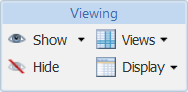
El conjunto de acciones Visualización se encuentra en la barra de herramientas de la ficha Estructura en una página de información de lista de artículos. Las acciones de visualización se utilizan para cambiar la visualización de información en el panel de estructura de la lista de artículos. Se proporcionan las siguientes acciones:
|
Acción
|
Icono
|
Descripción
|
||||||
|---|---|---|---|---|---|---|---|---|
|
Mostrar
|
La opción Mostrar permite seleccionar información relacionada para mostrarla en la estructura de listas de artículos. Seleccione una lista de artículos en el panel de estructura y seleccione una de las siguientes opciones: • Icono Mostrar La información relacionada seleccionada en la preferencia de categoría > se muestra en el panel de estructura. Para obtener más información acerca de la definición de preferencias, consulte Modificación de las preferencias del usuario. • Flecha hacia abajo junto al icono Mostrar En esta ventana se puede seleccionar: ◦ Mostrar todo ◦ Ilustraciones La opción para mostrar las ilustraciones está activada por defecto. ◦ Administrar información relacionada
|
|||||||
|
Ocultar
|
Permite quitar toda la información relacionada para que no aparezca en el panel de estructura.
|
|||||||
|
Vistas
|
El icono Vistas |
|||||||
|
Visualización
|
La acción Mostrar permite cambiar la visualización de la estructura de la lista de artículos y el número de paneles que se muestran en la ficha Estructura.
Las acciones siguientes están disponibles en el menú desplegable:
• Seleccionar todo: permite seleccionar y realzar todos los artículos mostrados en la estructura para que se puedan realizar otras acciones en los artículos seleccionados.
• Visualización en 2 paneles: permite mostrar todas las fichas en un único panel a la derecha de la estructura.
• Visualización en 3 paneles: pulsar para mostrar las fichas en dos paneles, uno a la derecha y otro debajo de la estructura de artículos.
•
|